Курсавая работа. Доделать додику курсач. База данных (БД)
 Скачать 5.09 Mb. Скачать 5.09 Mb.
|
|
3.3 Разработка форм и программного кода Основной интерфейс программного средства будут представлять формы. Все формы будут содержать стандартные пользовательские элементы управления. Такая структура интерфейса позволит классифицировать основные функции программного средства по группам. В программе предполагается создание навигационного меню, за каждым пунктом навигационного меню закреплен модуль информационной части, состоящего из следующих пунктов: «Главное меню», «Администрирование», «Меню», пункты меню будут присутствовать на администратора. Пункт меню «Журнализация», «Сформировать» и «Главная форма» будут располагаться на форме «Администрирование». На формах будут располагаться различные элементы управления, «dataGridView» будет использован для вывода и отображения данных в форме таблиц. Элемент управления «TextBox» будет использоваться для ввода различной информации. Компонент «ListBox» будет выводить информацию в виде открытого списка, такую как: название блюда, фамилия сотрудника. За компонентом Button будут закреплены разные действия для выполнения определенных функций, таких как: удаление, добавления и редактирования данных. 3.4 Схема работы программы После запуска программного средства пользователю отобразится окно авторизации, где ему необходимо ввести логин и пароль. В случае успешного входа отобразится необходимый интерфейс текущего пользователя. В случае входа в качестве администратора будет предоставлена возможность редактирования данных. В случае входа в качестве сотрудника будет предоставлена возможность сформировать заказ клиента. С любой формы можно вернуться на главную форму, где можно выбрать другой другого пользователя для дальнейших действий. На каждой форме предоставлена возможность выхода из программного средства. Схема программы представлена на рисунке 3.2, а также на рисунке В.1 в приложении В.  Рисунок 3.2 – Схема программы 4 ТЕСТИРОВАНИЕ 4.1 Методы и типы тестирования В процессе написания программного продукта необходимо производить тестирование на правильность работы программного средства. Одной из основных задач тестирования является устранение ошибок, происходящих при вводе данных. Тестирование программы будет производиться последовательно, переходя из одной части программы в другую. Во время теста будут проверяться все действия с программой, навигация пунктам меню, которые может произвести пользователь. После чего, все собранные и найденные ошибки будут исправлены. Для проведения тестирования была выбрана функция добавления нового сотрудника в базу данных. После запуска программы отобразится форма авторизации, где необходимо ввести логин и пароль пользователя. Форма авторизации представлена на рисунке 4.1.  Рисунок 4.1 – Форма авторизации Далее в поля формы необходимо ввести логин и пароль. В случае ввода неверных данных отобразится окно с информацией об ошибке, представленное на рисунке 4.2. Для входа в роли администратора необходимо ввести логин «Admin» и пароль «admin». Если данные авторизации верны, то отобразится окно с информацией об успешном входе, представленное на рисунке 4.3. После успешной авторизации отобразится главное окно программы, представленное на рисунке 4.4.  Рисунок 4.2 – Окно с информацией об ошибке 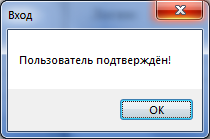 Рисунок 4.3 – Окно с информацией об успешном входе 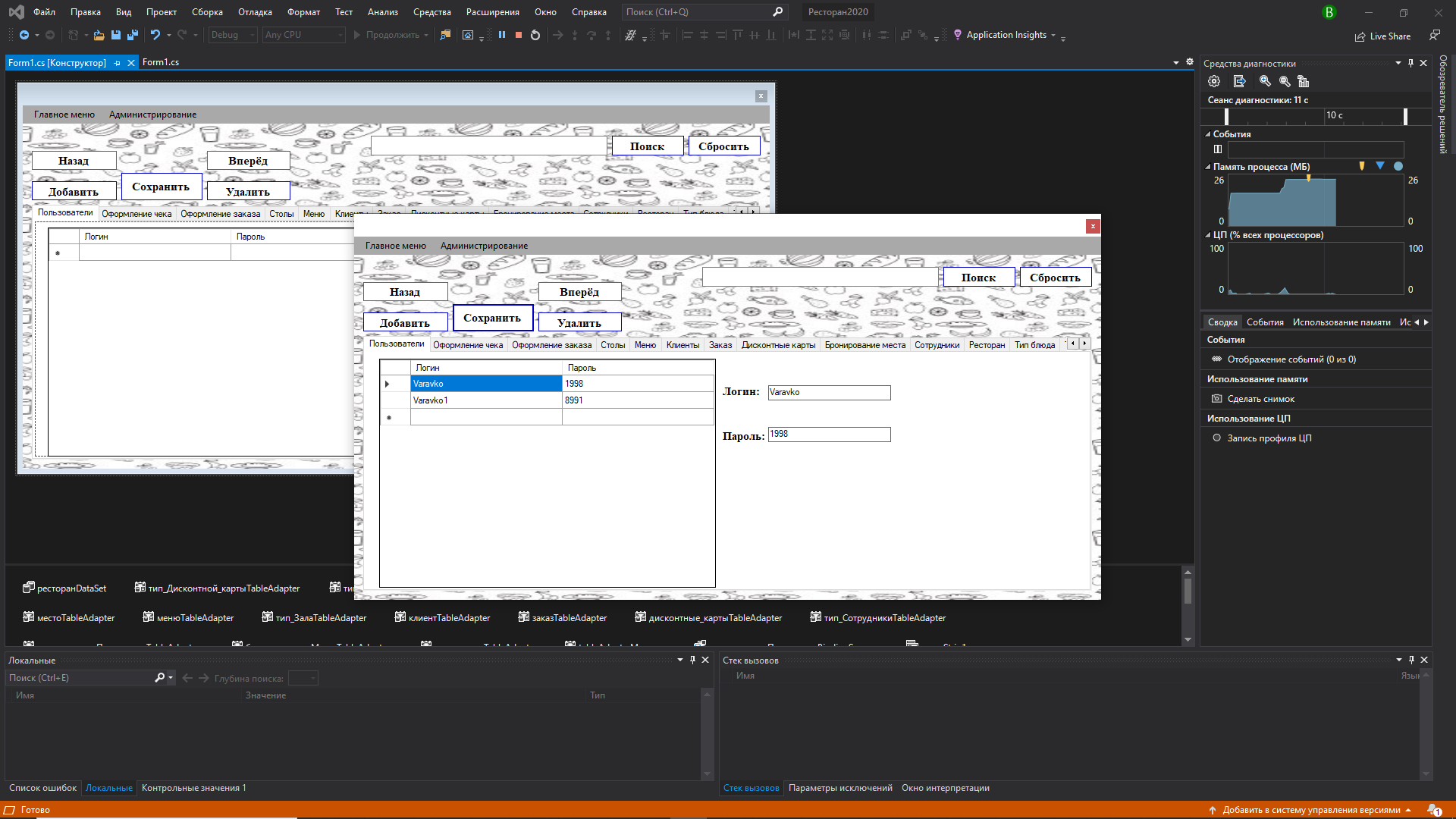 Рисунок 4.4 – Главное окно программы Для отображения формы с информацией о сотрудниках необходимо выбрать пункт меню «Сотрудники». Выбор пункта меню представлен на рисунке 4.5. После отобразится окно со всеми сотрудниками, представленное на рисунке 4.6. 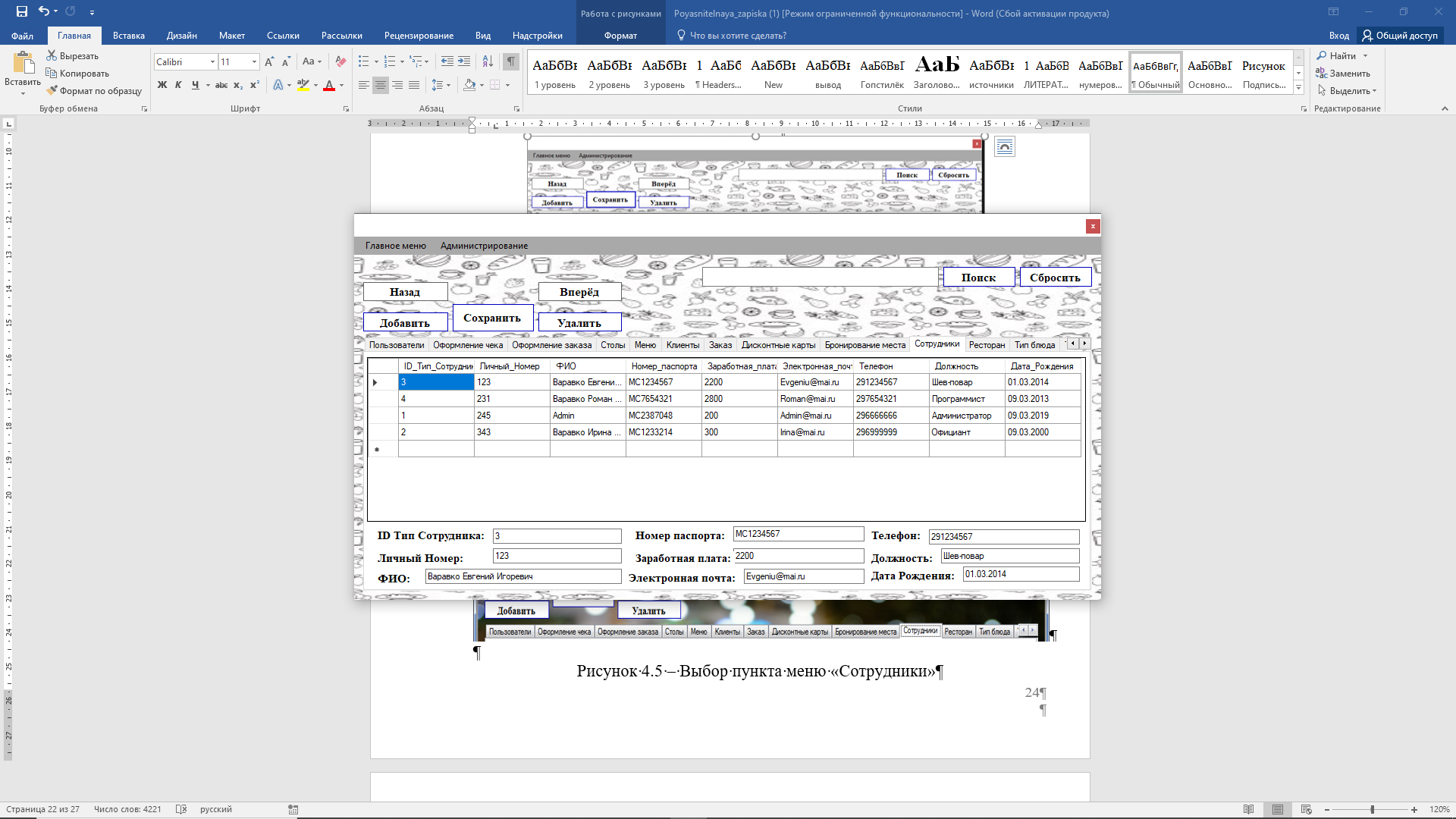 Рисунок 4.5 – Выбор пункта меню «Сотрудники» 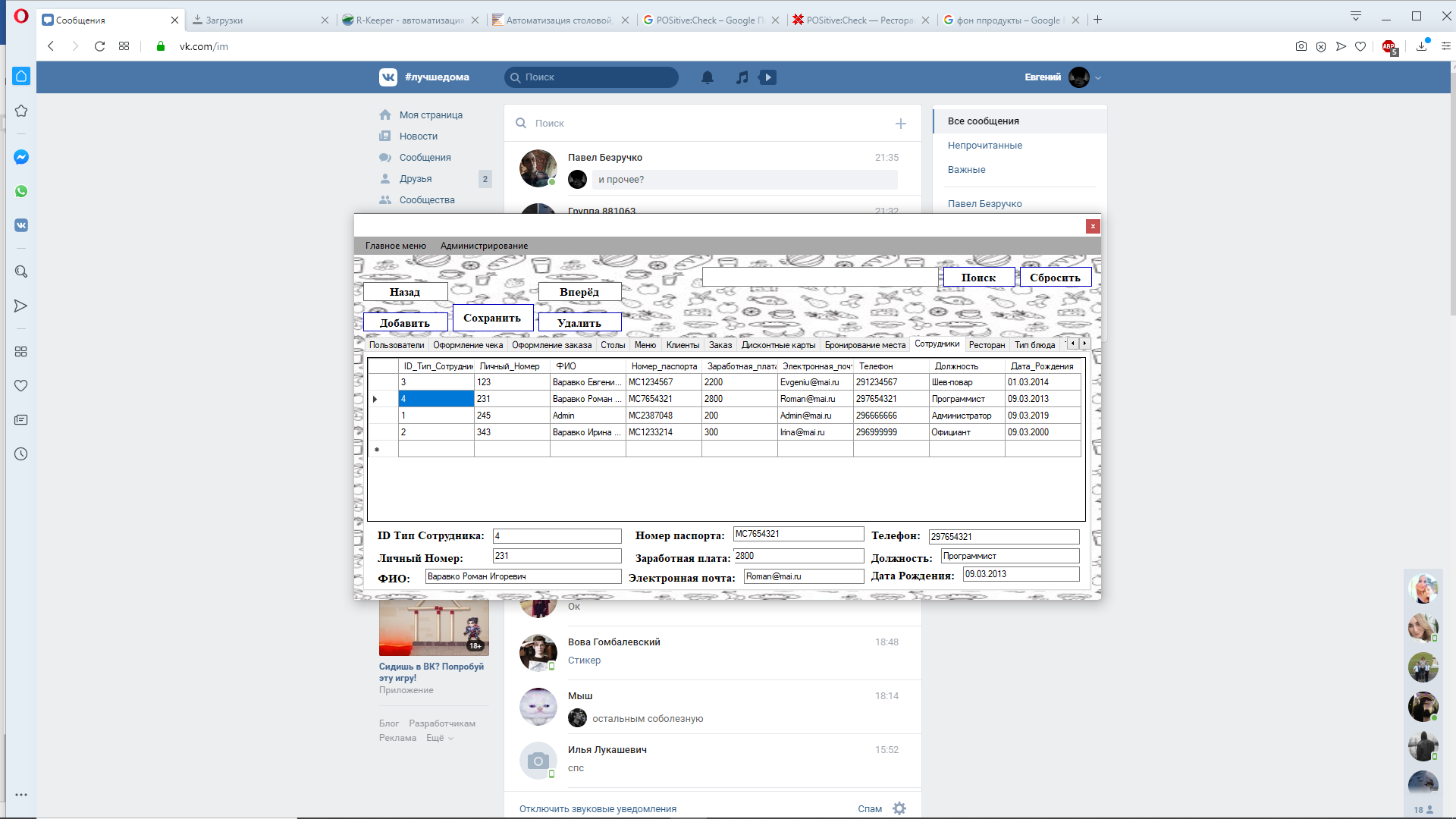 Рисунок 4.6 – Форма «Редактирования данных» Для добавления нового сотрудника необходимо нажать кнопку «Добавить», далее заполнить поля и нажать кнопку «Сохранить». В целях тестирования добавим нового сотрудника с данными представленными на рисунке 4.7.  Рисунок 4.7 – Пример заполнения полей В случае неверного заполнения полей отобразится окно с информацией об ошибке, представленное на рисунке 4.8. Если данные верны, то отобразится с сохранением данных, представленное на рисунке 4.9.  Рисунок 4.8 – Окно с информацией об ошибке  Рисунок 4.9 – Информацией об успешном добавлении Результат добавления нового сотрудника с данными представленными на рисунке 4.7, представлены на рисунке 4.10.  Рисунок 4.10 – Результат добавления нового судебного исполнителя Для проведения тестирования разработанного в рамках курсового проекта программного средства были написаны тест-кейсы, тестирующие корректность работы графического интерфейса, основных функций приложения и прочего функционала. В таблице 4.1 приведен набор тест-кейсов, на основе которых производилось тестирование. Таблица 4.1 – Набор тест кейсов
Продолжение таблицы 4.1
4.2 Результаты тестирования В результате тестирования было найдено несколько ошибок. После их полного анализа и подробного рассмотрения были приняты меры по их устранению. Результаты проведённого функционального тестирования и прохождения тест-кейсов отображены в таблице 4.2. Таблица 4.2 – Результаты тестирования
В результате проведения тестирования было найдено несколько серьёзных ошибок, которые могли влиять на работу программного средства. Также были найдены несколько некритичных ошибок в пользовательском интерфейсе, которые не влияли на функционал программного средства. Ошибка на форме «Добавления сотрудника» была вызвана неправильной обработкой заполненных пользователем полей. Данная ошибка была полностью устранена путём внесения изменений в функцию валидации данных для добавления. Ошибка на форме «Авторизации», при входе пользователя не скрывалась форма. Данная ошибка была устранена путём внесения изменений, где при авторизации нужного пользователя, форма автоматически закрывалась. Все ошибки найденные в результате тестирования были устранены. 5 РУКОВОДСТВО ПОЛЬЗОВАТЕЛЯ Разработанное программное средство предназначено для использования сотрудниками ресторана. Основной целью программного средства является повышение уровня обслуживания за счёт автоматизации, наиболее часто выполняемыми функциями при оформлении заказа. Программное средство снабжено справочной системой, что облегчает её использование. Справочная система программного средства представляет собой отдельный файл с полным описанием основных функций программы в формате «*.chm». В справочной системе даны ответы на типичные вопросы, возникающие при работе с приложением. Справка имеет следующие разделы: «Добро пожаловать»; «Заказ»; «Информация». Структура справочной системы представлена на рисунке 5.1. 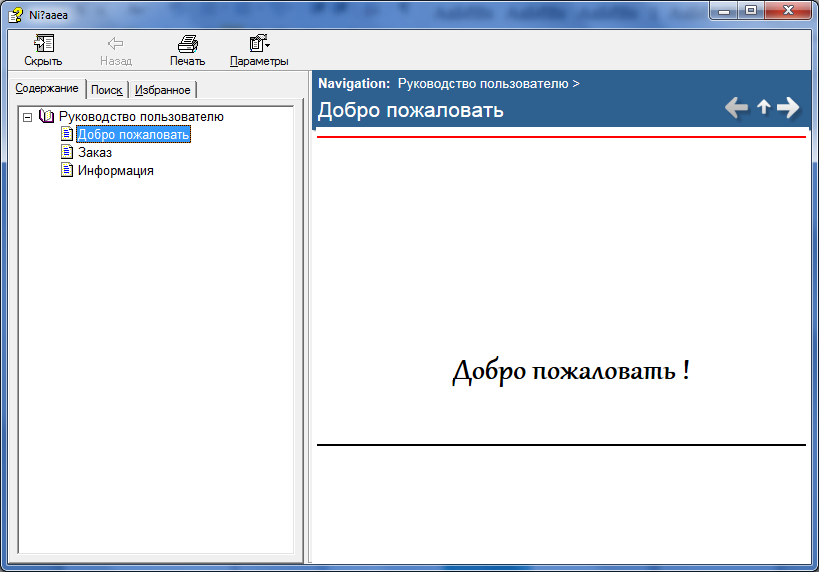 Рисунок 5.1 – Структура справочной системы Далее будут рассмотрены некоторые основные функции по работе с приложением. Для просмотра заказа необходимо на форме, представленной на рисунке 4.4, нажать на вкладку «Оформление заказа». После этого отобразится форма с информацией о заказах, представленная на рисунке 5.2.  Рисунок 5.2 – Вкладка «Оформление заказа» Для просмотра всех сотрудников необходимо на форме, представленной на рисунке 4.4, выбрать вкладку «Сотрудники». Вкладка «Сотрудники» представлена на рисунке 5.3. 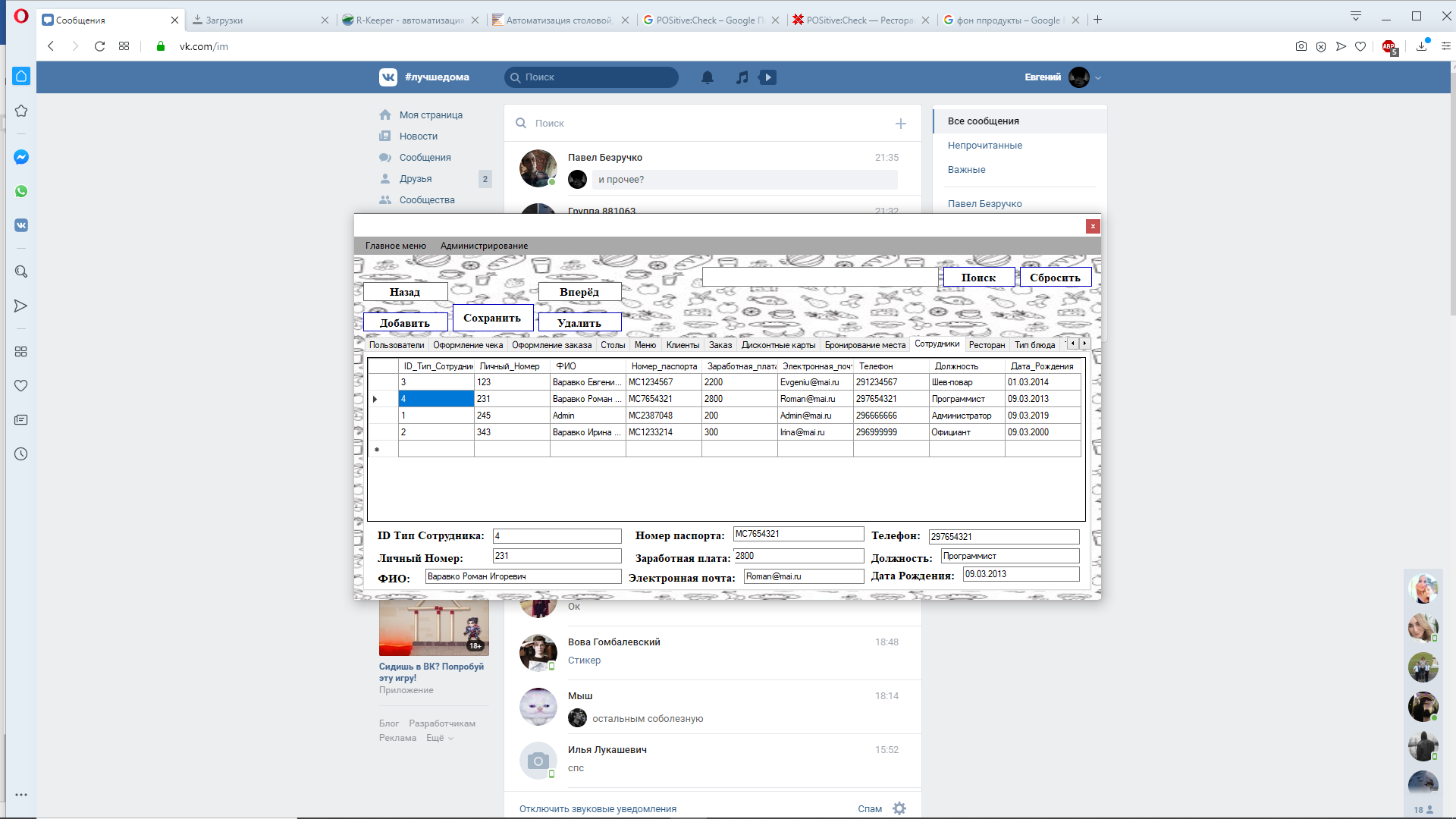 Рисунок 5.3 – Вкладка «Производства» Для поиска необходимой информации на любой вкладе, представленной на рисунке 4.4, вводим информацию для поиска и нажимаем кнопку «Поиск», поиск представлен на рисунке 5.4. 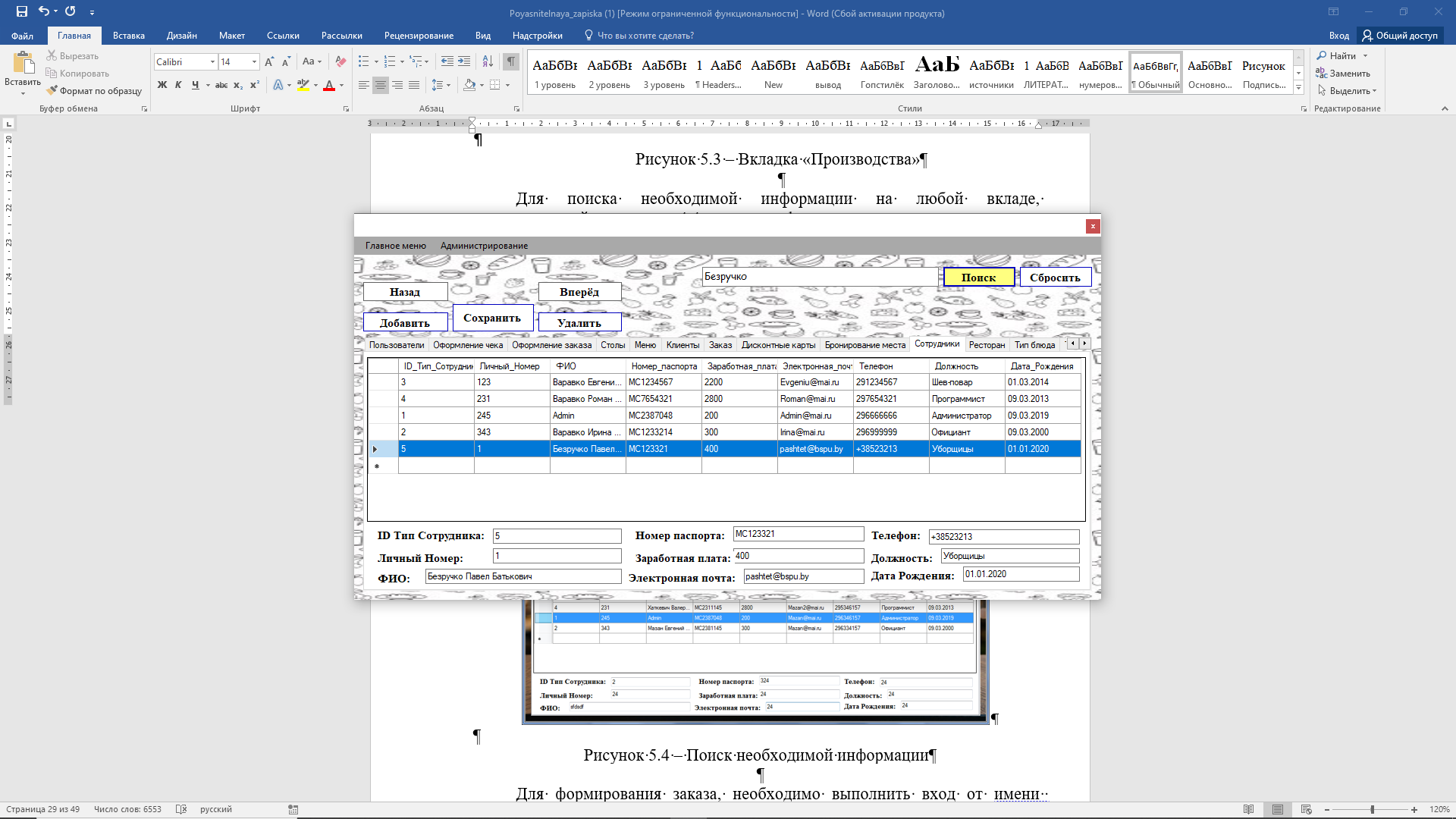 Рисунок 5.4 – Поиск необходимой информации Для формирования заказа, необходимо выполнить вход от имени сотрудника. Далее нажимаем кнопку «Бронирование», заполняем данные и жмем кнопку «Забронировать», форма представлена на рисунке 5.5. Затем выбираем сотрудника и выбираем необходимую категорию блюда, форма меню представлена на рисунке 5.6. Откроется список блюд, для просмотра блюда дважды нажать на интересующую запись, далее в появившемся окне добавляем в корзину, нажав кнопку «В корзину+». Форма списка блюд и форма просмотра блюда представлено на рисунке 5.7-5.8.  Рисунок 5.5 – Бронирование стола  Рисунок 5.6 – Форма меню 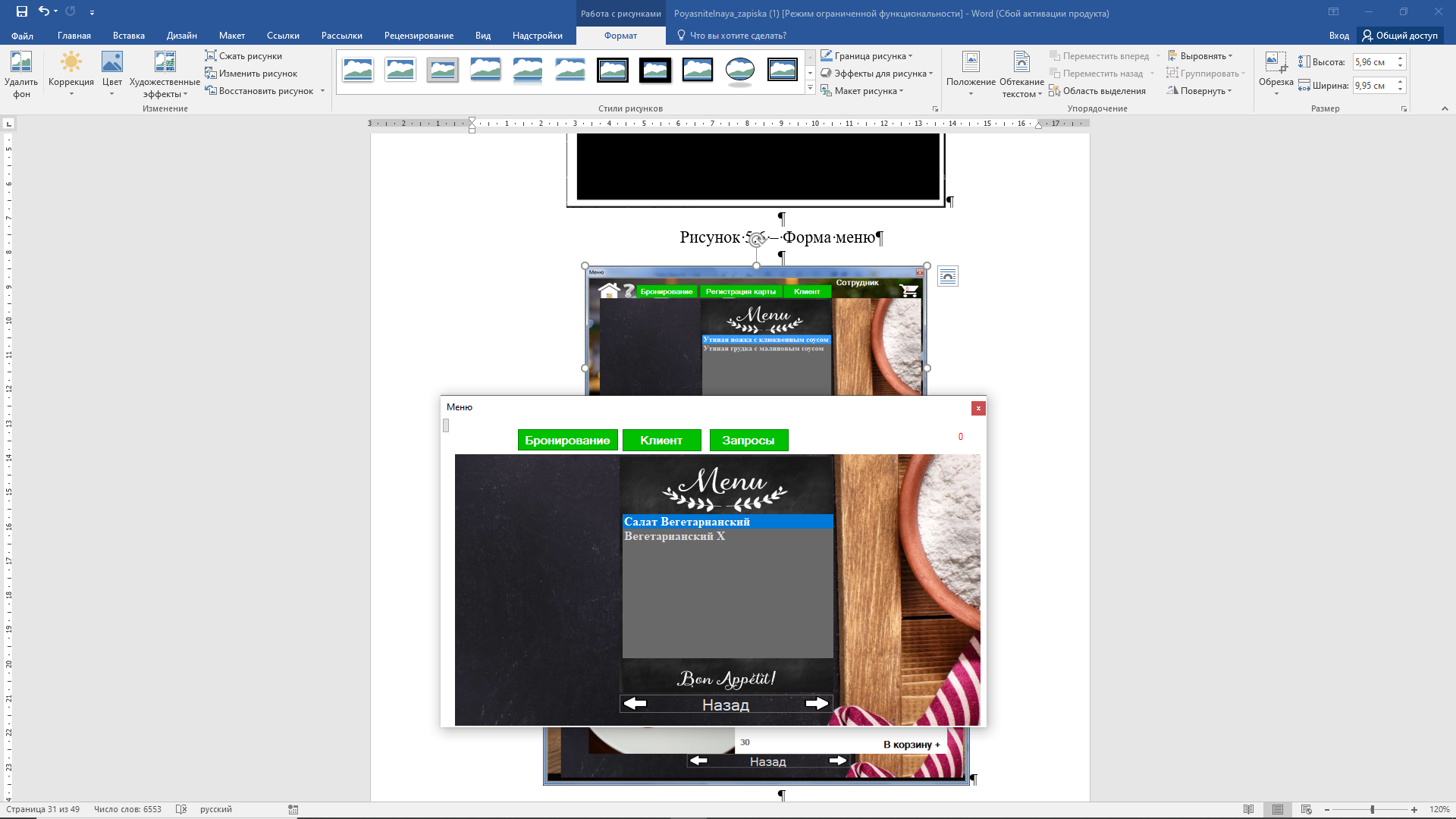 Рисунок 5.7 – Форма списка блюд 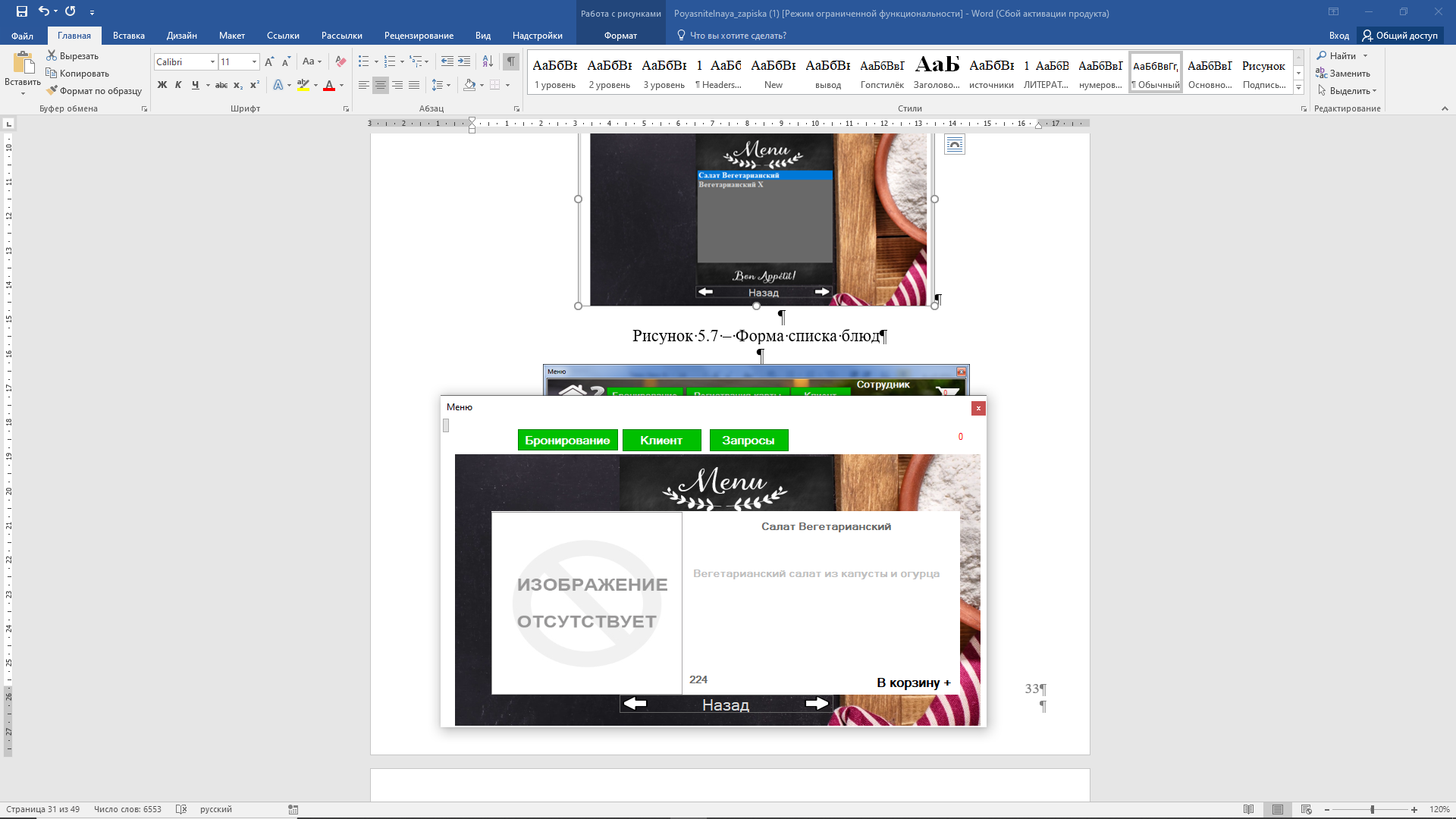 Рисунок 5.8 – Форма просмотра блюда Для добавления блюда в корзину необходимо на форме, представленной на рисунке 5.8, нажать кнопку «В корзину+», далее для того что бы просмотреть добавленные блюда, нужно нажать на корзину, форма добавления блюда в корзину представлена на рисунке 5.9. 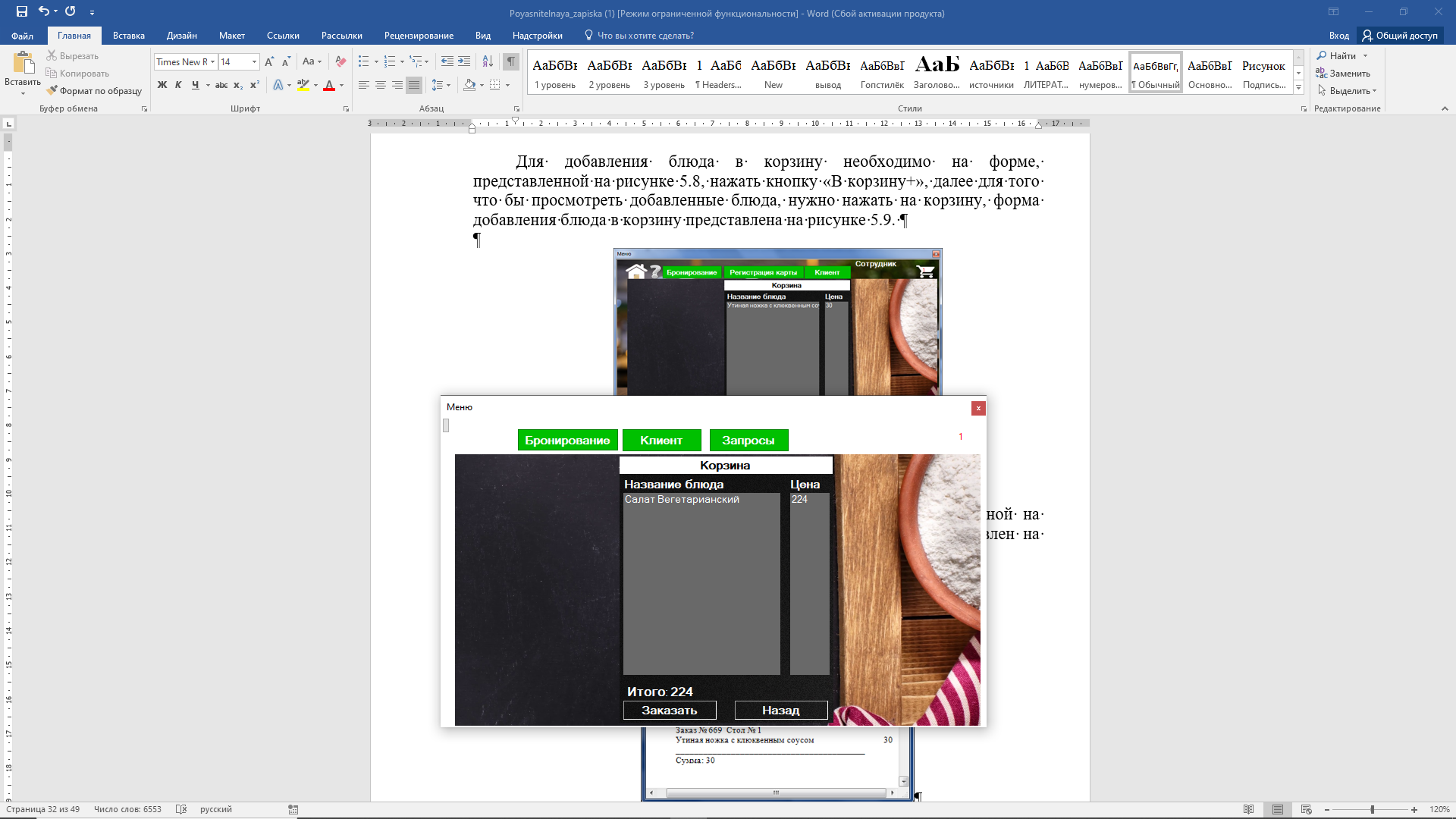 Рисунок 5.9 – Форма добавления блюда в корзину Для формирования чека необходимо на форме, представленной на рисунке 5.9, нажать кнопку «Заказать», оформленный чек представлен на рисунке 5.10  Рисунок 5.10 – Сформированный чека В данном разделе была описана разработанная справочная система, которая содержит подробное описание основной функции разработанного программного средства. Также выше были рассмотрены пошаговые действия по выполнению основных функций разработанного программного средства, такие как поиск необходимой информации, просмотр информации о сотруднике, формирование чека. ЗАКЛЮЧЕНИЕ В рамках курсового проектирования на тему «Автоматизированное рабочее место сотрудника ресторана» разработано программное средство «Ресторан.exe». При разработке программного средства наибольшее внимание уделялось созданию лаконичного интерфейса. В процессе реализации программного средства был проведен подробный анализ программного средства, методика использования программного средства. Программный продукт можно модифицировать, так как пожелает заказчик, то есть добавить новые формы, создать по необходимости отчеты, разработать процедуры, изменить интерфейс. Разработанное программное средство обладает следующими возможностями: Ведения базы данных сотрудников, клиентов, оформленных заказов и прочих данных; Поиск и фильтрация различной информации; Формирование чека; Был реализован алгоритм подсчета суммы заказа. Пояснительная записка к курсовой работе состоит из пяти главных пунктов: в пункте «Анализ предметной области» произведен анализ существующих аналогов, выявлены их достоинства и недостатки. Описаны входные и выходные данные разработанного приложения. Данный пункт содержит обоснование выбора среды разработки Visual Studio 2017 и языка программирования C#. раздел «Проектирование программного средства» содержит спецификацию требований к конфигурации и инструментам разработки программного средства, а также инфологическую и функциональную модель данных; раздел «Разработка программного средства» содержит информацию о структуре разработанного программного средства, физической модели данных и описание схемы программного средства. в разделе «Тестирование» в виде таблицы представлены использовавшиеся для тестирования тестовые случаи. Описаны действия, необходимые для их возникновения, и результат выполнения программы в разнообразных ситуациях; раздел «Руководство пользователя» содержит в себе описание справочной системы для пользователя. Данный раздел поможет конечному пользователю освоить интерфейс приложения. В процессе разработки данного программного средства были применены и закреплены знания по уже изученному материалу, были отработаны навыки владения методами программирования и эффективности разработки программного обеспечения в Microsoft Visual Studio 2017 с использованием языка программирования С# и Microsoft SQL Server 2014. СПИСОК ИСПОЛЬЗОВАННЫХ ИСТОЧНИКОВ [1] Классификация объектов общественного питания [Электронный ресурс]. Режим доступа: https://www.kgkgomel.gov.by/content/klassifikaciya-obektov-obshchestvennogo-pitaniya. Дата доступа 02.01.2020 [2] Программы для ресторана [Электронный ресурс]. – Программы для ресторана, 2020. – Режим доступа: https://itcafe.by/systemy/r-keeper.html. Дата доступа 03.01.2020 [3] Программы для автоматизации [Электронный ресурс]. – Программы для автоматизации Software, 2006-2020. – Режим доступа: https://www.kkc.by/katalog/programmy/avtomatizacia-restorana. Дата доступа 03.01.2020 [4] Интегрированная среда разработки 1С:Предприятия 8. [Электронный ресурс]. Режим доступа: http://v8.1c.ru/overview/Term_000000330.htm. Дата доступа 03.18.2020 [5] Официальный сайт Progopedia [Электронный ресурс]. – Progopedia, 2020. – Режим доступа: http://progopedia.ru/language/csharp/. – Дата доступа: 04.01.2020 [6] Официальный сайт Microsoft [Электронный ресурс]. – Microsoft, 2020. – Режим доступа: https://www.microsoft.com/ru-ru/server-cloud/products /sql-server/overview.aspx. – Дата доступа: 04.01.2020 [7] Офисные прикладные программы Microsoft Office 2010 [Электронный ресурс]. – Обучение в интернет, 2007-2020. – Режим доступа: https://www.lessons-tva.info/edu/inf-word/word.html. – Дата доступа: 04.01.2020 [8] Научный словарь – справочник [Электронный ресурс]. – Справочник24, 2020. – Режим доступа: https://spravochnick.ru/bazy_dannyh /infologicheskaya_model_dannyh/. – Дата доступа: 04.01.2020 [9] Национальный открытый университет «ИНТУИТ» [Электронный ресурс]. – НОУ «ИНТУИТ», 2003-2020. – Режим доступа: http://www.intuit.ru/studies/courses/32/32/lecture/1004?page=1. – Дата доступа: 04.01.2020 [10] В помощь Веб-Мастеру [Электронный ресурс]. – wm-help.net, 2020. – Режим доступа: https://wm-help.net/lib/b/book/3102032702/23. – Дата доступа: 04.01.2020 Приложение А (обязательное) Исходный код приложения Приложение Б (обязательное) Диаграмма вариантов использования 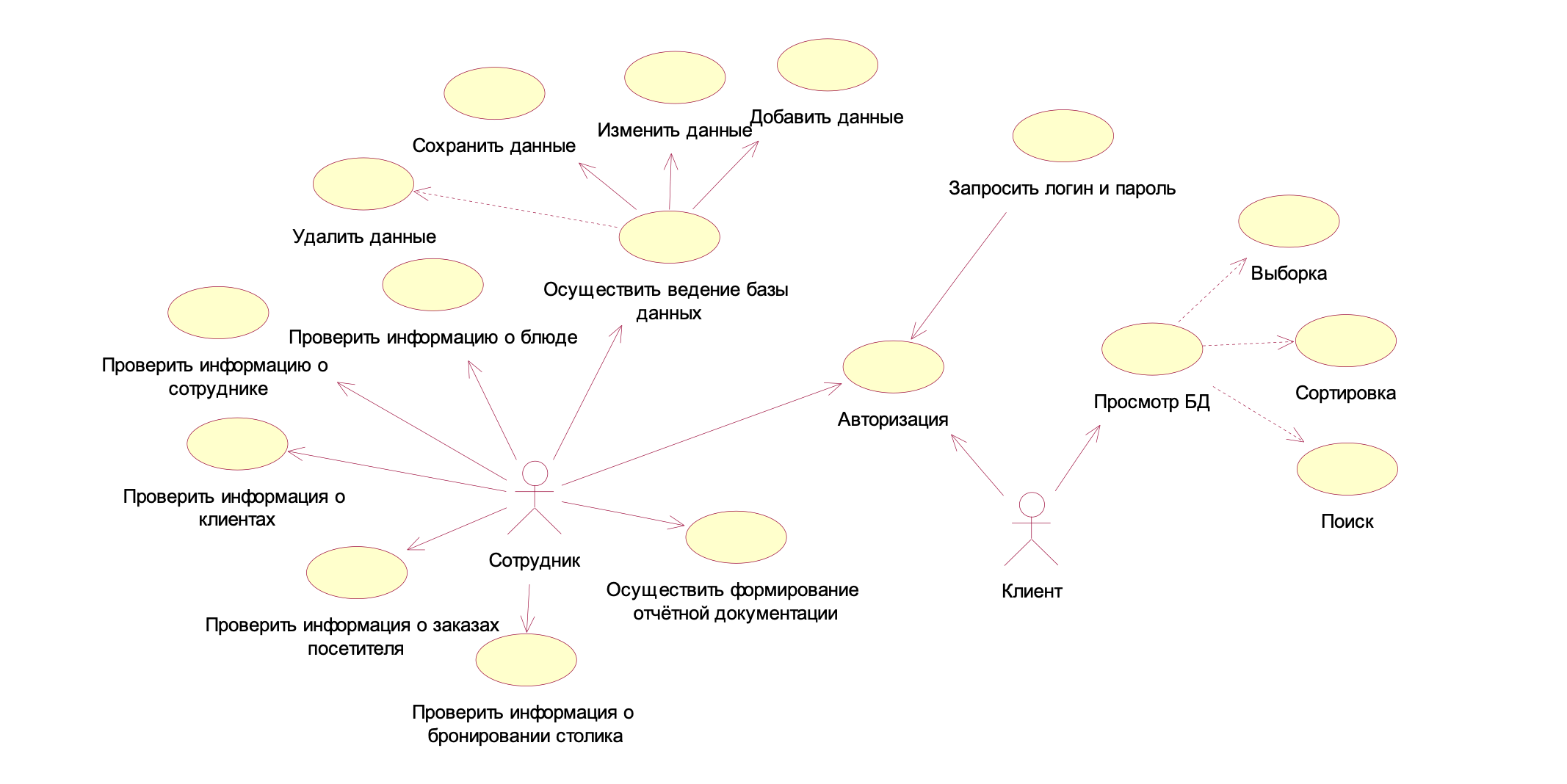 Рисунок Б.1 Приложение В (обязательное Схема программы  Рисунок В.1 |
